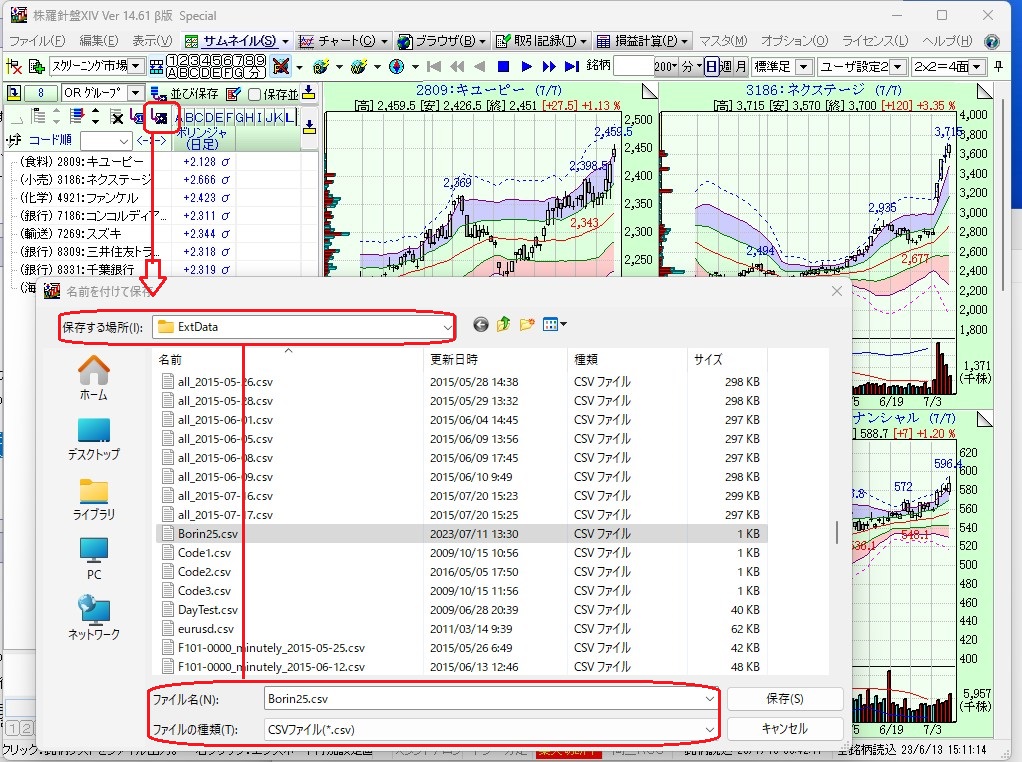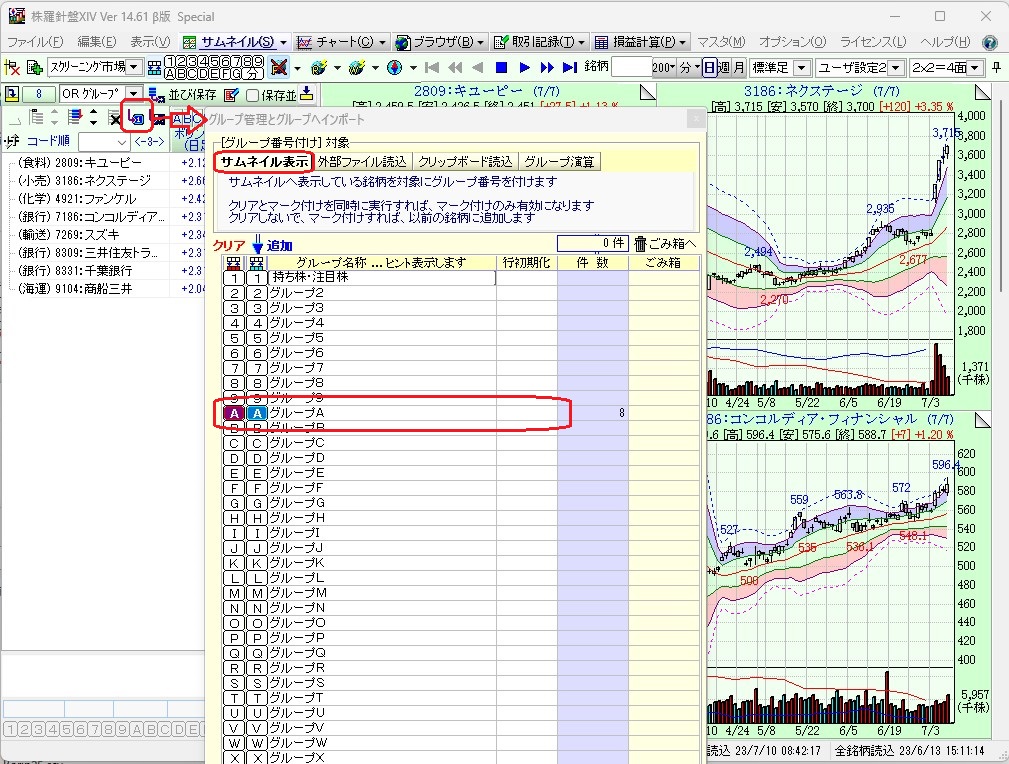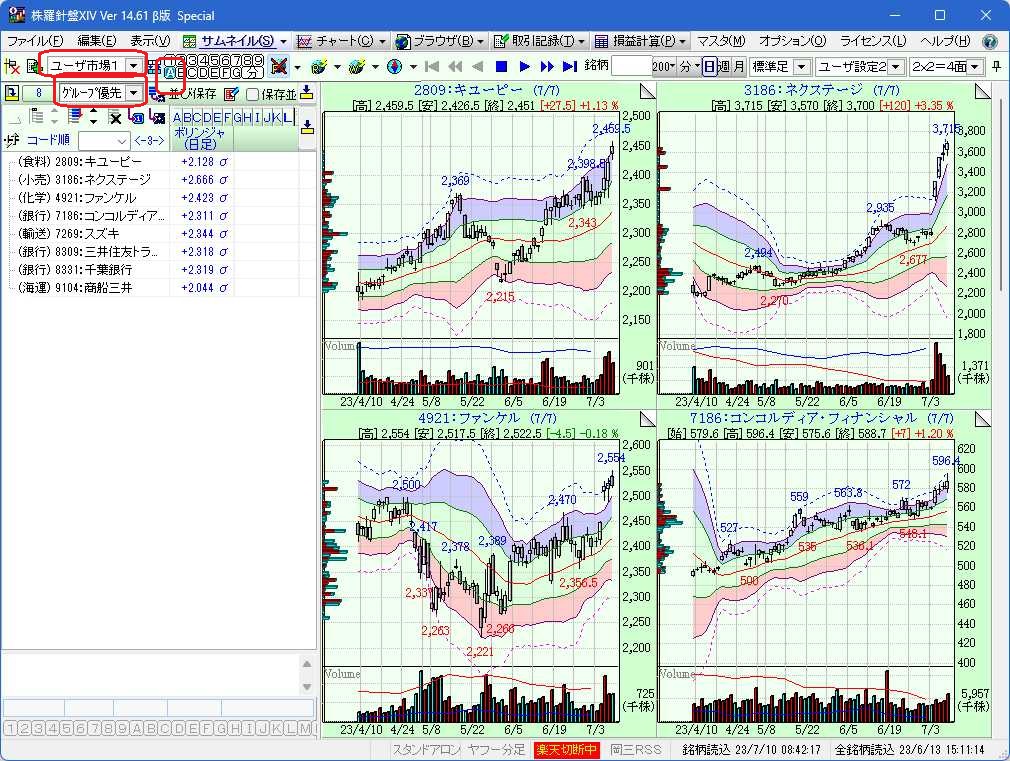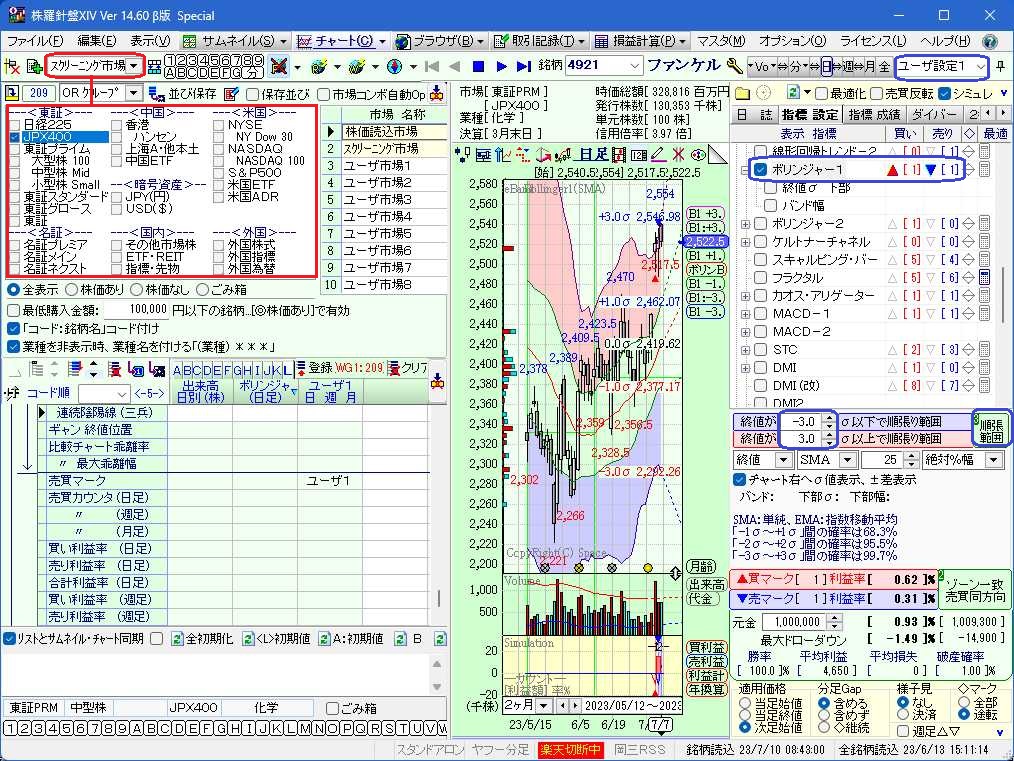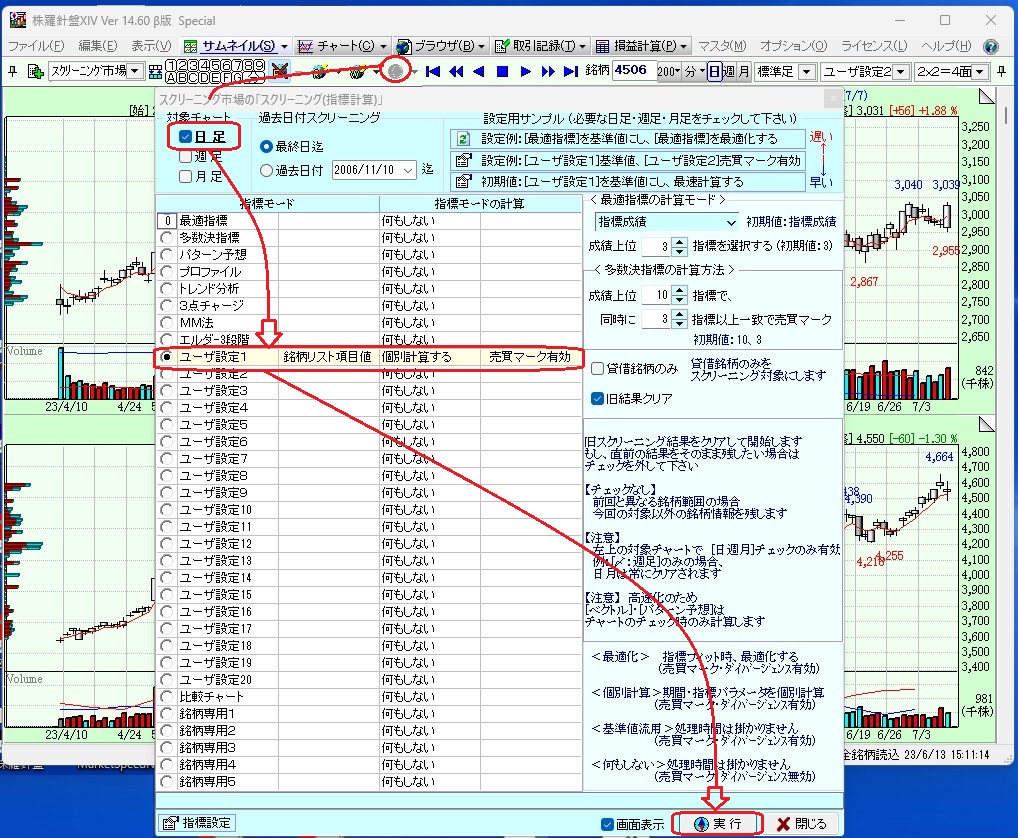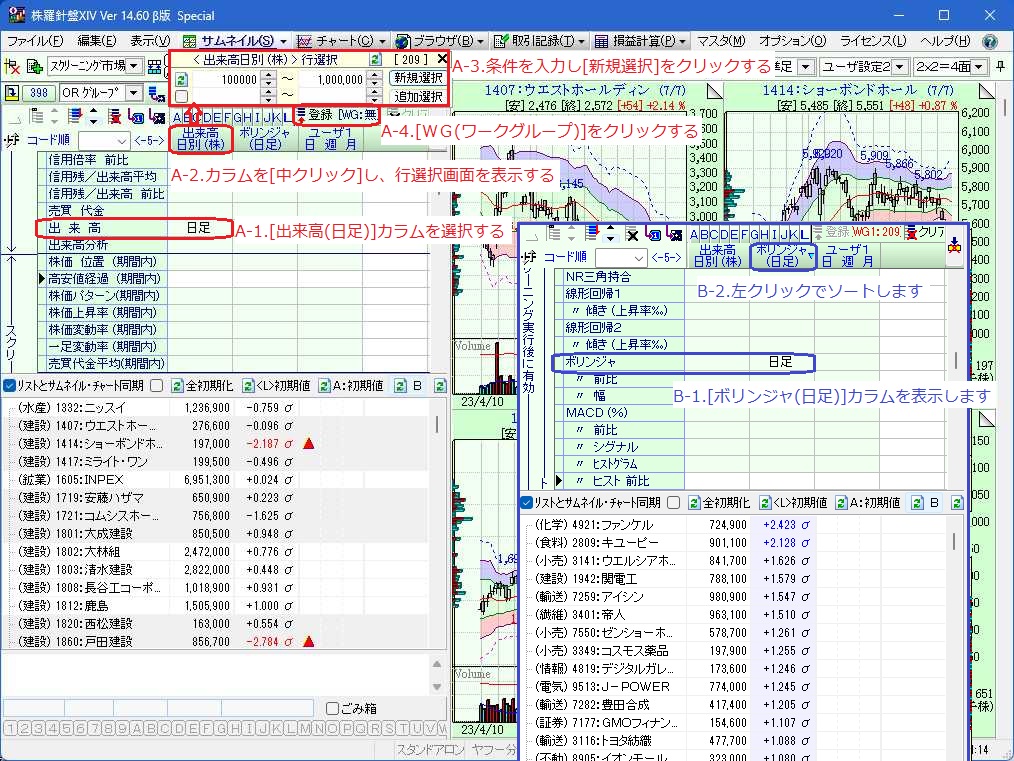移動平均線について
| 投稿日 |
: 2023/07/10(Mon) 07:48 |
| 投稿者 |
: おだまき |
| 参照先 |
: |
とても興味のあるソフトなので購入を検討しています。試用期間内に少し使い方を理解しておきたいのですが最初の設定の所でつまずいていてスクリーニングで来ていません。
諸々ご教授の程よろしくお願いいたします。
1、サムネイルに表記される移動平均線と個別チャートの平均線が(いずれも日足) だいぶ違います。設定方法を教えてください。
2,例えばですが、東証プライム市場で出来高10万〜100万内でボリンジャ3αをブレイクアウトした銘柄をスクリーニングする方法を教えてください。

Re: 移動平均線について
| 投稿日 |
: 2023/07/26(Wed) 14:22 |
| 投稿者 |
: スペース西 |
| 参照先 |
: |
おだまき さん、こんにちは。スペース西です。
>名称変更の件、実行できました(確認不足ですみませんでした)
これは
>>メニュー[オプション]→[チャート・オプション設定]→[ユーザ設定の名称・メモの行タイトル]タブ頁で
この説明で判りました?
それとも動画で理解して頂けました?
>些細な質問が多いと思いますが、今後も宜しくお願いいたします。
大歓迎です。
なるべく一般的な回答になるよう、動画を作成しようと考えています。

Re: 移動平均線について
| 投稿日 |
: 2023/07/26(Wed) 12:36 |
| 投稿者 |
: おだまき |
| 参照先 |
: |
スペース西様
いつも丁寧な回答ありがとうございます。
名称変更の件、実行できました(確認不足ですみませんでした)
そして今後は新規スレッドにて投稿いたします。
些細な質問が多いと思いますが、今後も宜しくお願いいたします。

Re: 移動平均線について
| 投稿日 |
: 2023/07/26(Wed) 12:32 |
| 投稿者 |
: スペース西 |
| 参照先 |
: |
おだまき さん、こんにちは。スペース西です。
回答をYouTubeへアップロードしました。
----------------------------------------------------------------------------------------------
2023.07.26 株羅針盤 ユーザ設定名・市場名・グループ名の変更 https://youtu.be/gPVAEa6dGRs
----------------------------------------------------------------------------------------------
どうぞ、ご視聴下さい。
説明不足や判りにくい個所のご指摘、
ご感想をお待ちします。

Re: 移動平均線について
| 投稿日 |
: 2023/07/26(Wed) 08:56 |
| 投稿者 |
: スペース西 |
| 参照先 |
: |
おだまき さん、こんにちは。スペース西です。
>動画を日々拝聴し、とても参考にさせていただいております。
Oh、お役に立てているようで嬉しいです。
>ユーザ設定の表示名を自分が認識しやすい様に任意のものに変更は可能ですか。
はい、可能です。
、、、と回答するのに実行すると、バグが発生しています。
メニュー[オプション]→[チャート・オプション設定]→[ユーザ設定の名称・メモの行タイトル]タブ頁で
自由に変更できます。
説明動画を作成します。
しばらくお待ちください。
>また小さくても内容が違ったら新たに板を立てたほうがよろしいでしょうか?
はい。
後日、他のユーザさんが掲示板を参照する時、
「移動平均線について」の件名より
「ユーザ設定の表示名を変更したい」の方が判りやすいと思います。
お手数ですが宜しくお願いします。

Re: 移動平均線について
| 投稿日 |
: 2023/07/26(Wed) 05:10 |
| 投稿者 |
: おだまき |
| 参照先 |
: |
スペース西様
こんにちは。動画を日々拝聴し、とても参考にさせていただいております。
ほんの小さい質問で申し訳ないのですがお聞きします。ユーザ設定の表示名を自分が認識しやすい様に任意のものに変更は可能ですか。
また小さくても内容が違ったら新たに板を立てたほうがよろしいでしょうか?

Re: 移動平均線について
| 投稿日 |
: 2023/07/11(Tue) 14:49 |
| 投稿者 |
: スペース西 |
| 参照先 |
: |
おだまき さん、こんにちは。スペース西です。
>今回もご丁寧な回答ありがとうございました。大変よくわかりました。
了解です。
これからも不明な点はどんどん質問投稿して下さい。

Re: 移動平均線について
| 投稿日 |
: 2023/07/11(Tue) 14:43 |
| 投稿者 |
: おだまき |
| 参照先 |
: |
スペース西様こんにちは。
今回もご丁寧な回答ありがとうございました。大変よくわかりました。
時間をかけてこちらのソフトと付き合っていこうと思いますので、
度々と質問させて頂くこともあると思いますが、その時には宜しくお願いします。

Re: 移動平均線について
| 投稿日 |
: 2023/07/11(Tue) 14:02 |
| 投稿者 |
: スペース西 |
| 参照先 |
: |
おだまき さん、こんにちは。スペース西です。
>ご説明いただいた通りのやり方でスクリーニングができました。設定を変えて数件ヒットさせる事もできました。
ご苦労されたと思います。
初めてのご使用でここまで使いなせるとは、素晴らしいです!
>そこでですが、このスクリーニングされた銘柄を
>マケスピ2の「お気に入り」に銘柄名もしくはコードを読み取らすことは可能でしょうか?
>可能ならば、やり方を教えていただけませんか。宜しくお願いいたします。
マケスピ2のインポート仕様は知りませんが、一般的なCSV形式ファイルなら出力できます。
1.サムネイルへ目的の銘柄を表示する...スクリーニング結果
2.[ファイル出力(エクスポート)]を左クリックする
3.出力先のフォルダとファイル名を入力する
拡張子は「*.csv, *.txt」等と任意です
⇒参考図1
4.下記構造のファイルを出力します
--------------------------------------------------------------------
コード,銘 柄,ボリンジャ(日足),,,
3186,ネクステージ,"+2.666 σ"
4921,ファンケル,"+2.423 σ"
7269,スズキ,"+2.344 σ"
8331,千葉銀行,"+2.319 σ"
8309,三井住友トラスト・ホールディングス,"+2.318 σ"
7186,コンコルディア・フィナンシャルグループ,"+2.311 σ"
2809,キユーピー,"+2.128 σ"
9104,商船三井,"+2.044 σ"
--------------------------------------------------------------------
◎.マケスピ2でインポートしてください
当然ですが、スクリーニング結果は、株羅針盤で何時でも一覧できます。
1.サムネイルへ目的の銘柄を表示する...スクリーニング結果
2.[グループ管理とグループへインポート]をクリックする
3.[サムネイル]タブ頁を開き、目的のグループをチェックしてください
参考例は、[A]グループを指定しました
[実行]ボタンクリックで、グループ[A]登録できました
⇒参考図2
4.サムネイル画面で[ユーザ市場1][グループ優先][グループ:A]を設定すると
グループ[A]の銘柄を一覧表示します
目的別にグループを付ければ、それぞれの銘柄を一覧できます
⇒参考図3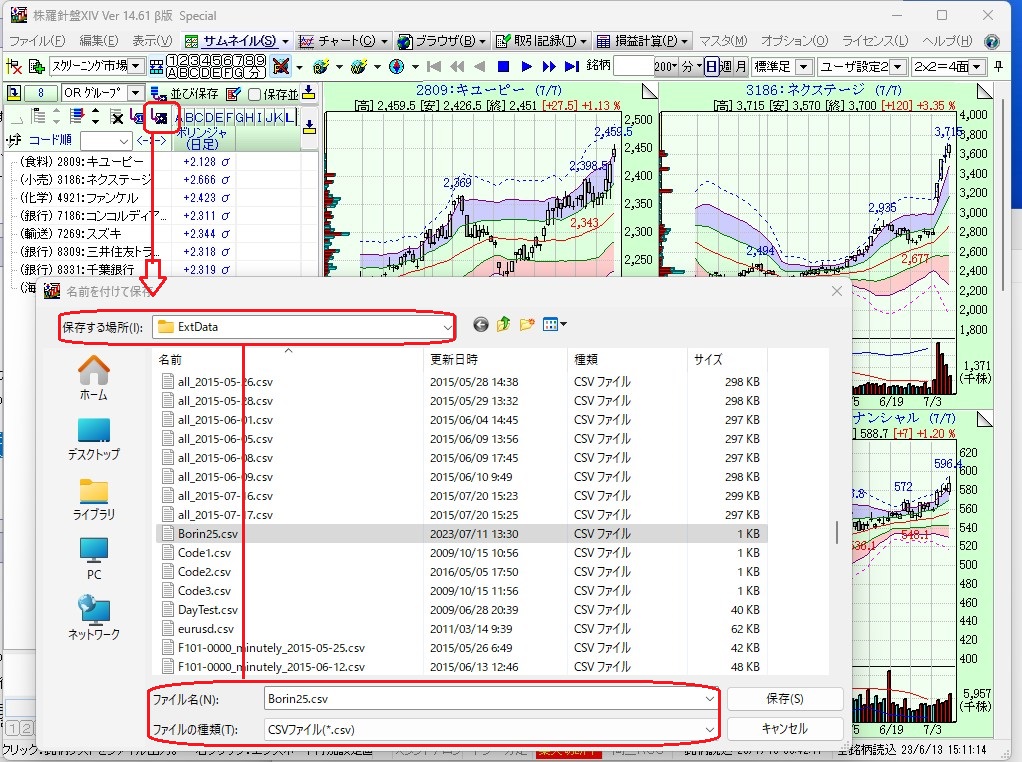
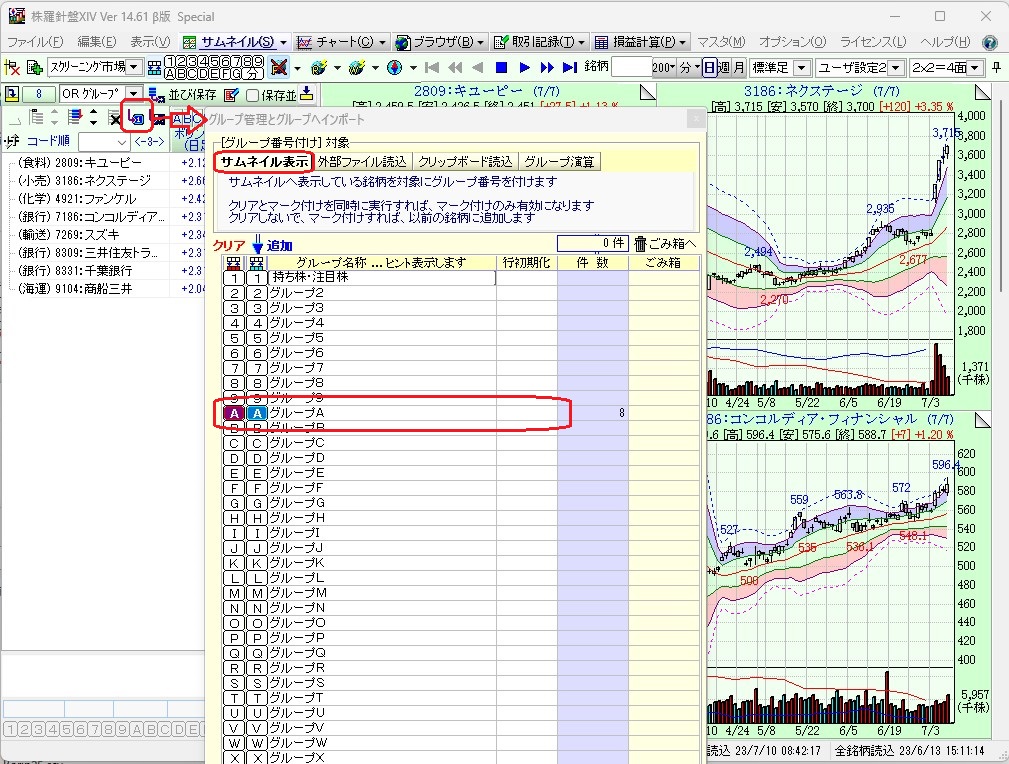
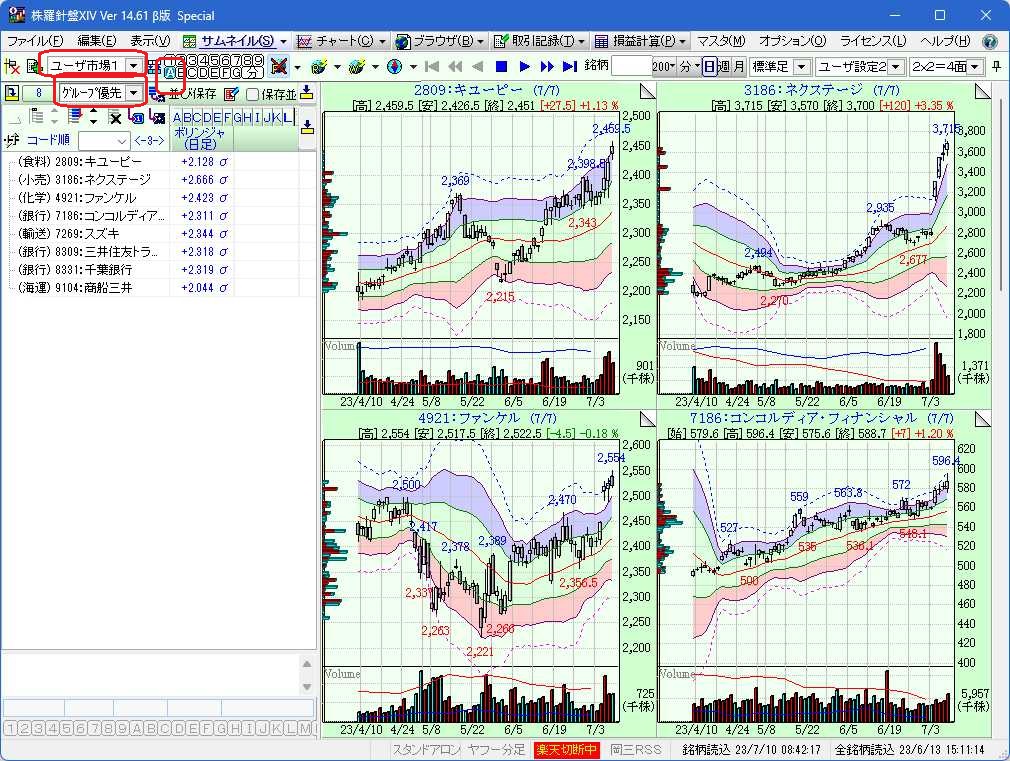

Re: 移動平均線について
| 投稿日 |
: 2023/07/11(Tue) 12:45 |
| 投稿者 |
: おだまき |
| 参照先 |
: |
スペース西様
こんにちは。お世話になります。早々のご回答ありがとうございました。
たどたどしくはありますが、ご説明いただいた通りのやり方でスクリーニングができました。設定を変えて数件ヒットさせる事もできました。
そこでですが、このスクリーニングされた銘柄を
マケスピ2の「お気に入り」に銘柄名もしくはコードを読み取らすことは可能でしょうか?
可能ならば、やり方を教えていただけませんか。宜しくお願いいたします。
おだまき

Re: 移動平均線について
- WEB PATIO -